Новички могут подключаться 
1. Создаем силуэт русалки с помощью кривой Безье.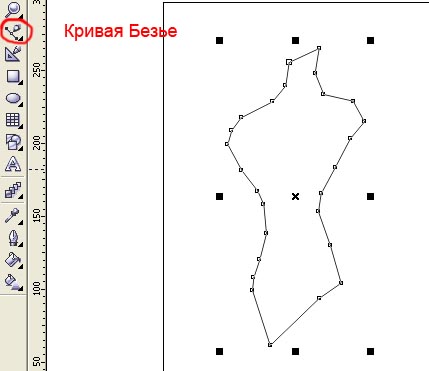
Затем нужно отредактировать силуэт. Для этого берем инструмент Shape (F10) "Форма". Выделяем все узлы (вершины) и конвертируем линию в кривые. При этом прямые звенья перестают образовывать ломанную кривую.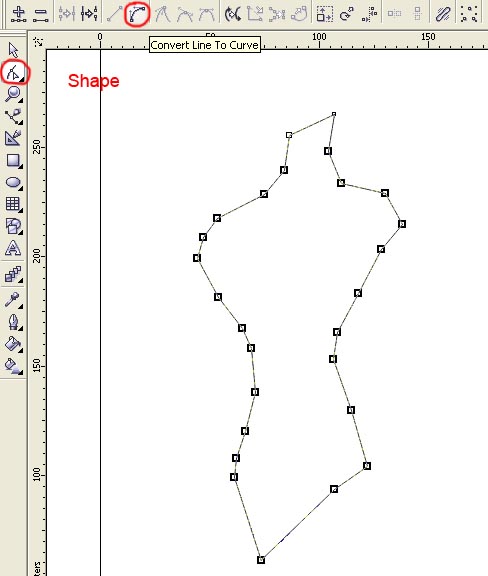
Обратите внимание, что узлы все равно угловатые. Для придания плавности фигуре нужно выделить те узлы, которые необходимо сгладить, и щелкаем на кнопке Make Node Smooth.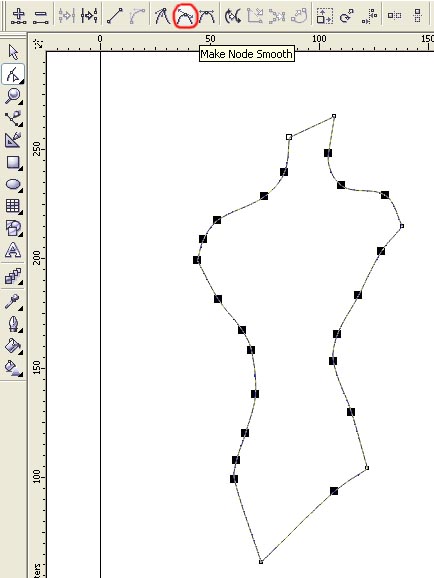
Далее лишние узлы лучше удалить, при необходимости перемещать узлы. Если кое-каких узлов недостает, то на границе фигуры двойным щелчком автоматически добавляется узел.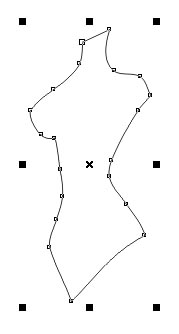
Придаем фигуре цвет. В нижнем правом углу окна программы двойным щелчком открываем диалоговое окно Fill Color (заливка). В полиграфии приветствуется цветовой модуль SMYK (для печати), но в электронном виде лучше RGB.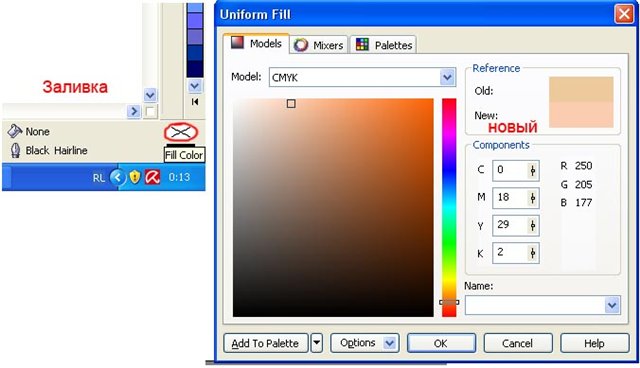
Чтобы избавиться от контура, достаточно по квадратику с крестиком палитры щелкнуть правой клавишей мыши либо в списке Online Width выбираем None (нет контура)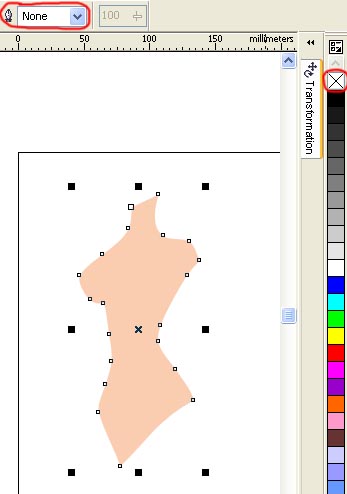
2. Подчеркнуть объем груди.
Для начала продублируем туловище: достаточно выделить его и нажать на клавишу +
Поскольку один из них нам пригодится как "полотно" для бодиарта.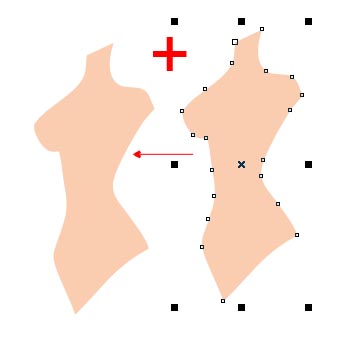
Затем в области груди рисуем две фигуры: сначала большую, затем маленькую. Маленькую фигурку (блик) закрашиваем в белый цвет. 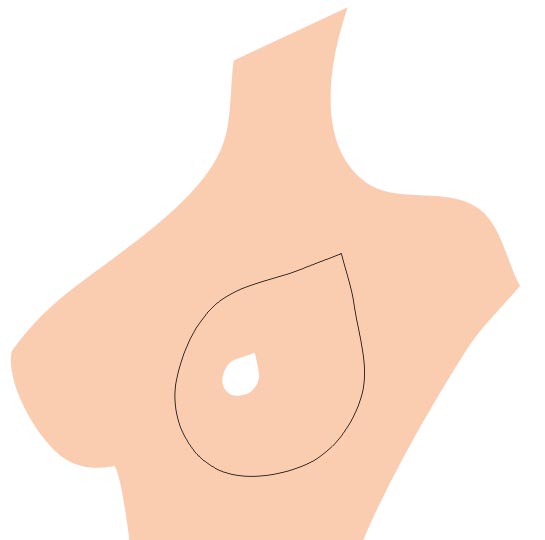
Большая грудь должна быть такого же цвета, что и основная фигура. Для этого большую фигуру активизируем, используем инструмент Interactive Fill (интерактивная заливка), затем щелкаем на командной кнопке Copy Fill Properties и жирной черной стрелкой указываем основной силуэт торса.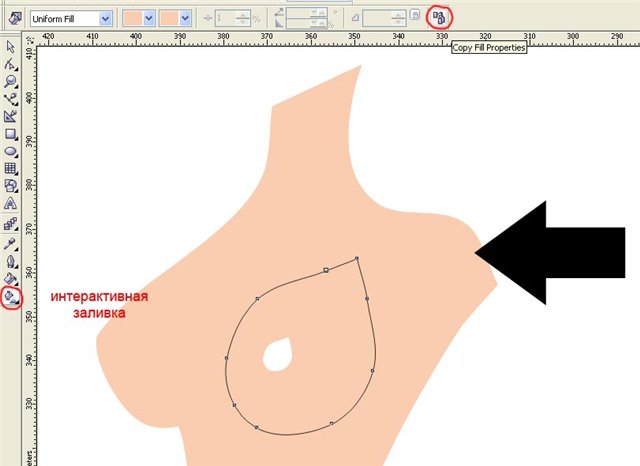
Затем между двумя новыми фигурами в области груди создаем интерактивное перетекание. Используем инструмент Interactive Blend, т.е. выбрав этот инструментов от белого блика мышкой переходим к основному очертанию груди.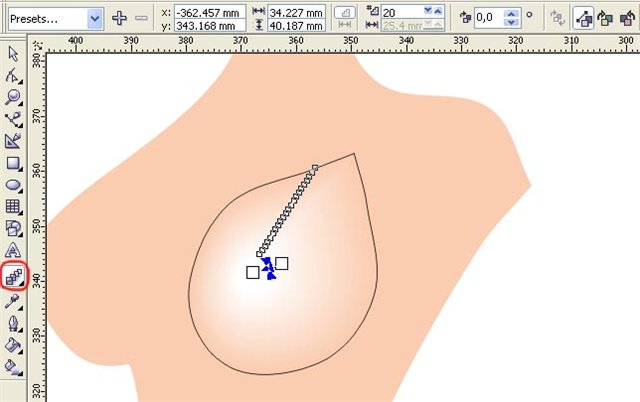
Чтобы был виден контур бюста, лучше "блик" перенести от центра тела.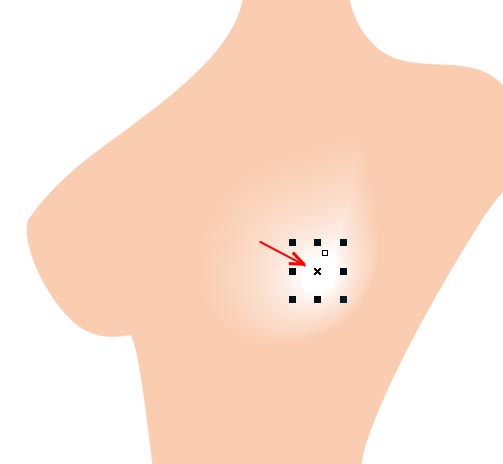
Если вас смущает белое пятно, то этот "блик" перекрашиваем в светло-бежевый цвет, на тон светлее основной фигуры.
Затем группируем полученную грудь с телом, предварительно выделив их, Ctrl G.
3. Боди-арт. Переходим к копии силуэта фигуры. Блокируем ее: на ней открываем контекстное меню и выбираем команду Lock Object. Здесь цель, чтобы наша фигура не мешала нашим бодиартовским творениям.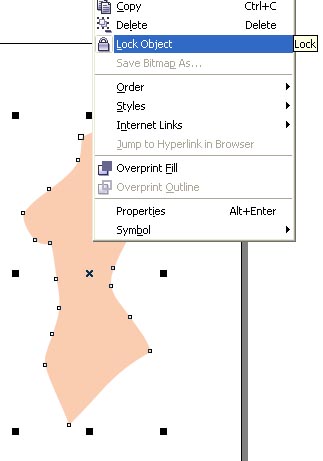
Будем рисовать на подобии водорослей. Используем инструмент Artistic Media (клавиша I) "живопись". Выбираем вариант Preset, устанавливаем нужную толщину и тип кисти.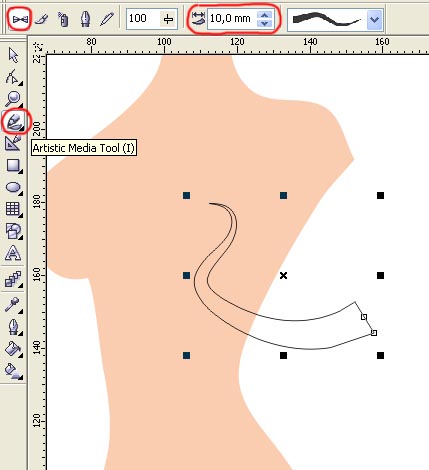
Далее полученную водоросль нужно отделить от вспомогательной линии (Ctrl K), так как она будет мешать в дальнейшем. 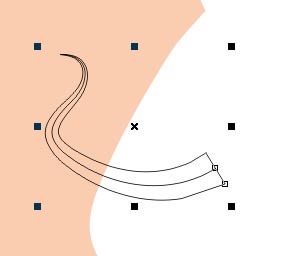
Затем эту серединную линию удаляем.
Наложим на водоросль линейный градиент по схеме: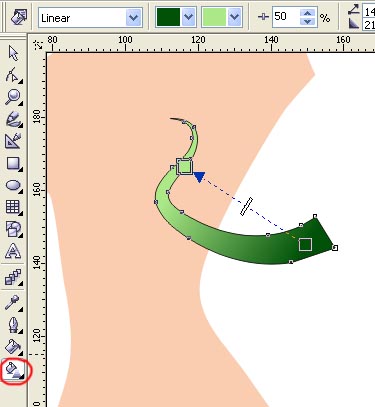
Здесь присутствуют только два базовых цвета. Для создания дополнительного цвета достаточно на пунктирной синей стрелке двойным щелчком добавить еще один квадратик.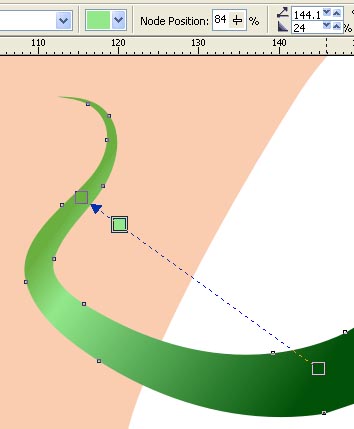
Далее таким образом рисуем водоросли на теле, при этом клонируя градиент (Copy Fill Properties)и подправляя его направления. Здесь должна играть ваша фантазия.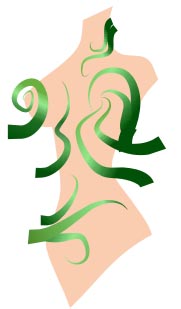
Теперь необходимо обрезать эти водоросли. Сначала разблокируем туловище - щелкаем правой клавишей мыши. Меняем порядок туловища, чтобы оно закрывало наш бодиарт Shift Page Up. 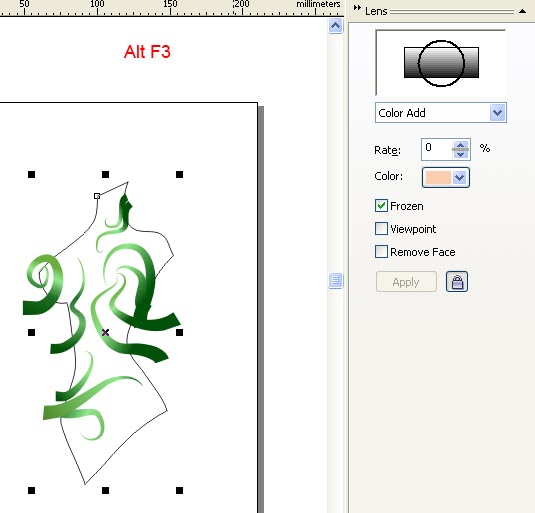
Открываем окно Lens (линза) - комбинация клавиш Alt F3. Выбираем один из типов линз, приравниваем к нулю Rate (чтобы цвета водорослей сохранились), затем Frozen (замораживаем).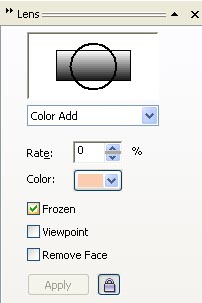
Затем отводим линзу с "замороженным" в ней изображением.
Нужно этот бодиарт наложить на исходное тело. Для это выделим полученный бодиарт и тело с грудью. Выравниваем Aling & Distribute: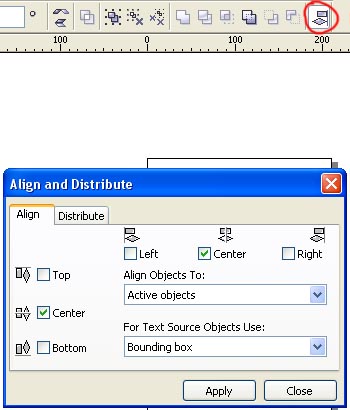
При этом наши силуэт тела совместятся в один-один. Активизируем только силуэт с бодиартом и разгруппировываем Ctrl U. Затем удалим белый силуэт.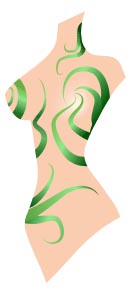
Если вас грудь не устраивает, тогда разгруппируйте тело. Выделите грудь с перетеканием. Для активизирования нижнего объекта груди используем команду: 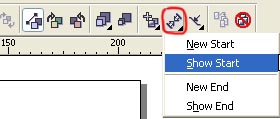
Переходим к интерактивной заливки и делаем линейный градиент. По умолчанию помимо первого телесного цвета второй будет белым. Его заменяем темным телесным цветом.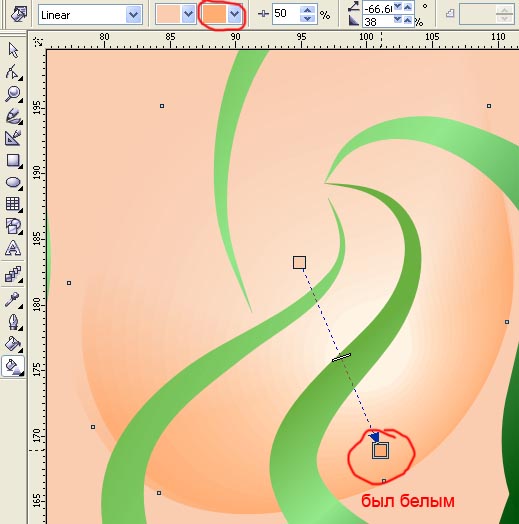
Основное туловище готово.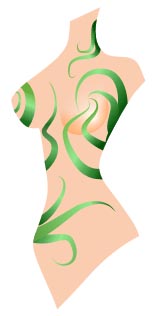
4. Хвост русалки
Для начала наше готовое туловище сдублируем и разгруппируем копию, удалим бодиарт и грудь, оставив только основу. С помощью инструмента Свободная рука рисуем продолжение тела, корректируем инструментом Форма.
Выделим обе фигуры и вырежем верхнюю часть: используем команду Front Minus Back (от переднего объекта вычитаем задний).
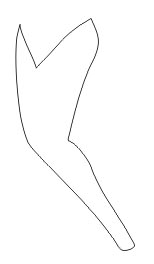
Рисуем чешуйку. Рисуем две фигуры.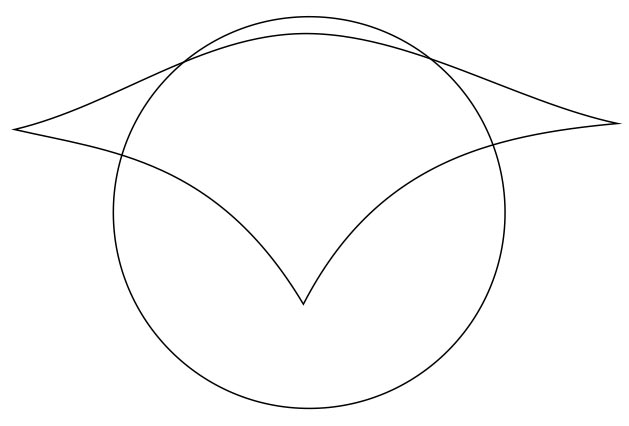
Выделим их и создаем пересечение Intersect. В итоге удаляем лишнее вне круга. Перекрашиваем в разные цвета. 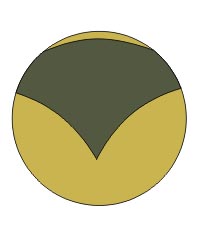
Группируем их. Дублируем вторую чешуйка. Как раз первая пригодится в дальнейшем, а из второй будем сооружать рыбью броню.
Вызываем окно трансформации для дублирования объектов Alt F7. 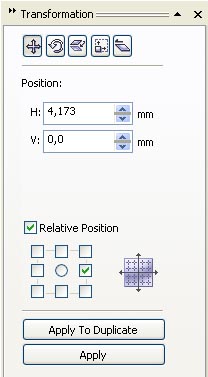
Галочку устанавливаем вправо от чешуйки и жмем на кнопку Apply to Duplicate (дублировать).
В итоге получается горизонтальный ряд, группируем его.
Дублируем этот ряд, масштабируем (делаем большее) и устанавливаем эти ряды под контуром хвоста. 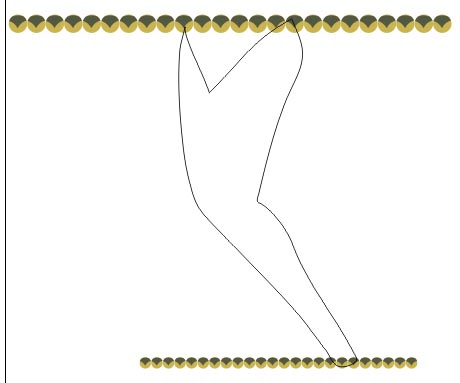
Создаем интерактивное перетекание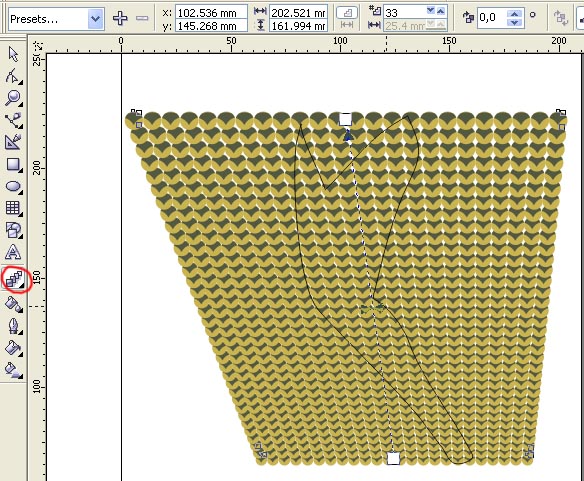
Ctrl K - разбиваем перетекание. Затем разгруппировываем и удаляем далеко за пределы нашего шаблона.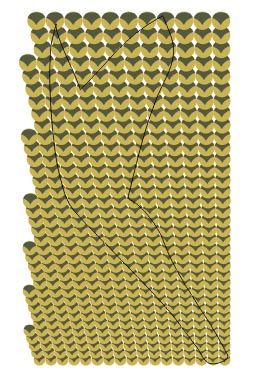
Времена перемещаем контур хвоста в сторону от нашей чешуи. Полученные чешуйки группируем.
Снова переставляем контур хвоста обратно, он будет служить шаблоном. Активизируем чешую и используем эффект Interactive Envelope (Интерактивную оболочку). 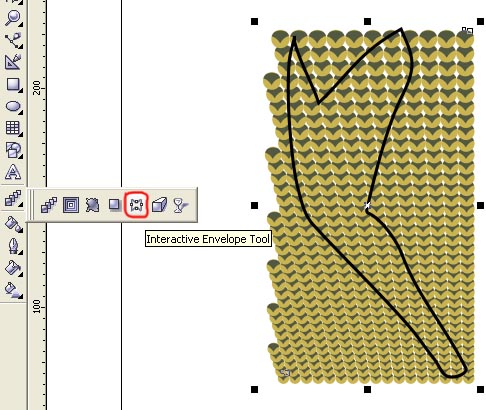
Как с обычными узлами работаем и здесь, подгоняем под наш шаблон чешую.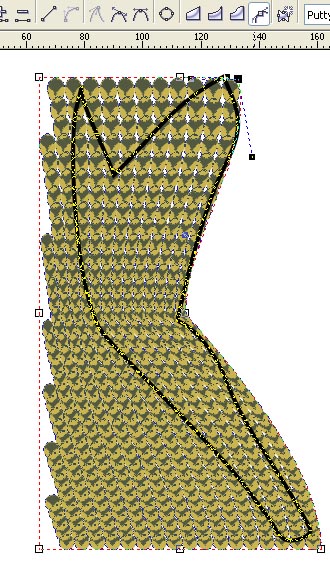
Не стоит добиваться идеального соответствия, все равно будем обрезать лишнее.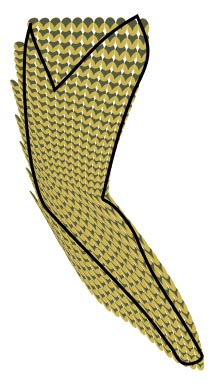
Конвертируем эту чешую в кривые Ctrl Q.
Сдублируем нашу форму хвоста и перекрасим в цвет морской волны.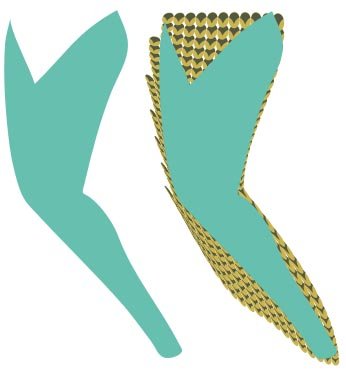
Как поступали с бодиартом, так же поступим и с чешуей, т.е. применим линзу (см. пункт 3). .
.
Совмещаем основу хвоста с чешуей так, чтобы основа лежала поверх Shift Page Up, перекрашиваем в цвет морской волны и придаем линейную полупрозрачность (Interactive Transparency).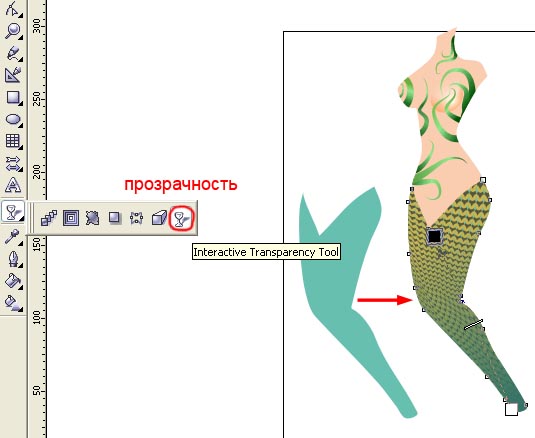
Черный квадрат дает полную прозрачность, белый - 100% непрозрачность.
Придадим блеск чешуе. Рисуем белую полоску.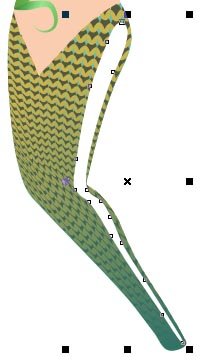
Придаем базовую прозрачность 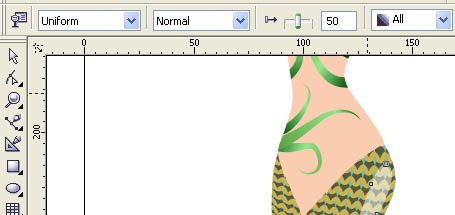
Конвертируем эту прозрачную полоску блика в битовое изображение: Bitmap ---> Convert to Bitmap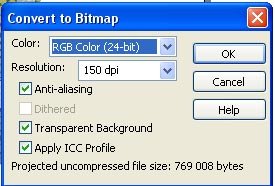
Resolution - разрешение (число пикселей в квадратном дюйме), Transparent Background - прозрачный фон (без флажка фон битового изображения будет белым и пропадет эффект прозрачности).
Теперь края нашего блика нужно размыть. Используем фильтр Gaussian Blur (Размытие по Гауссу)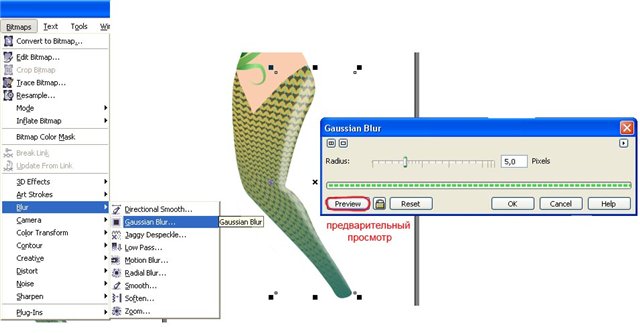
Теперь вы можете самостоятельно нарисовать плавник, руку, лицо. Волосы можно нарисовать с помощью инструмента Живопись Brush
